清理c盘缓存的cmd命令 使用cmd命令清理电脑缓存的方法
更新时间:2024-01-12 16:08:35作者:jiang
在日常使用电脑的过程中,我们难免会遇到电脑运行速度变慢的情况,这时许多人会选择清理电脑缓存来提升电脑的性能。而使用CMD命令清理C盘缓存则成为了一种常见的方法。CMD命令作为Windows操作系统中的一个强大工具,可以通过简洁的命令行操作实现众多功能。通过CMD命令清理电脑缓存,不仅能够释放磁盘空间,还可以加快电脑的运行速度,提高工作效率。接下来我们将详细介绍如何使用CMD命令清理C盘缓存,让您的电脑焕然一新。
步骤如下:
1.打开【命令提示符】窗口。
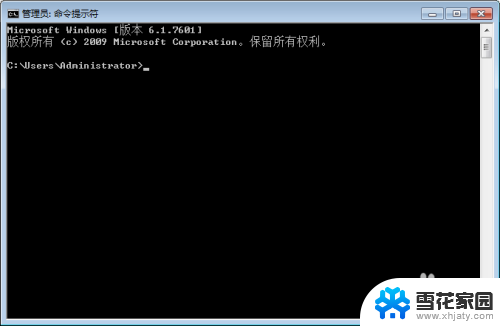
2.输入【cleanmgr】命令,回车,弹出一个小窗口。
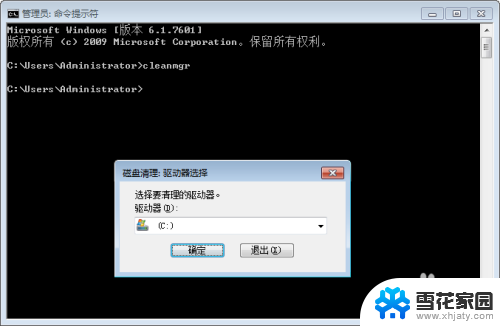
3.默认清理【C盘】,确定之后,开始扫描。
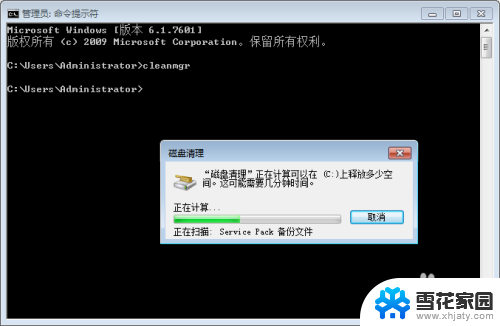
4.扫描完成之后,把想要删除的内容都选中。包括【回收站】、【临时文件】、【缩略图】等。
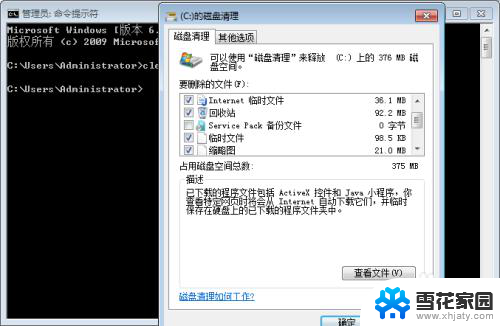
5.然后点击【确定】,开始清理。
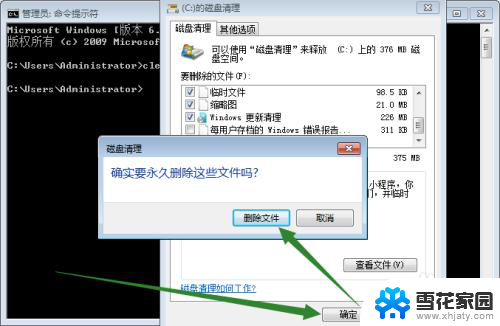
6.正在清理。
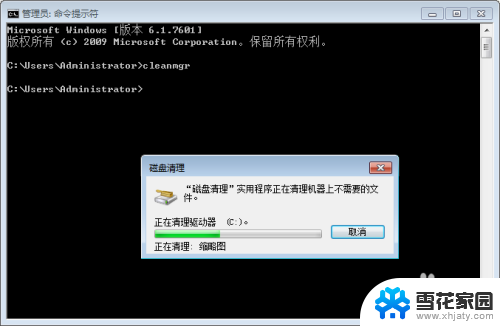
7.再运行一次【clearmgr】,可以发现,被清理的部分,都变成了0字节。
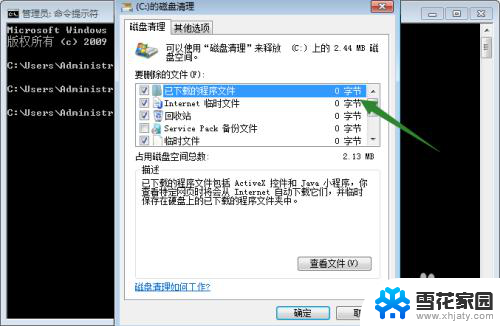
以上就是清理C盘缓存的CMD命令的全部内容,碰到同样情况的朋友们赶紧参照小编的方法来处理吧,希望能够对大家有所帮助。
清理c盘缓存的cmd命令 使用cmd命令清理电脑缓存的方法相关教程
-
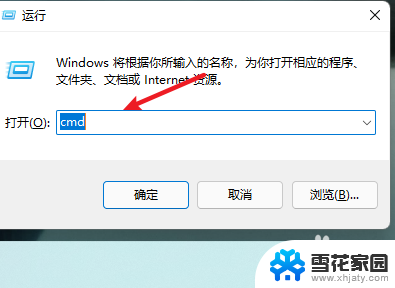 清除电脑c盘垃圾文件命令 利用cmd命令清理c盘垃圾
清除电脑c盘垃圾文件命令 利用cmd命令清理c盘垃圾2024-03-18
-
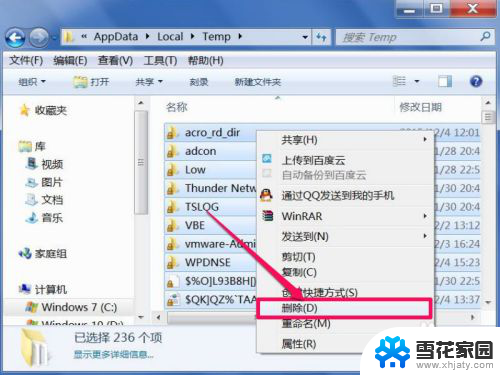 清除网络缓存的命令 如何清理电脑内的垃圾缓存文件
清除网络缓存的命令 如何清理电脑内的垃圾缓存文件2024-03-25
-
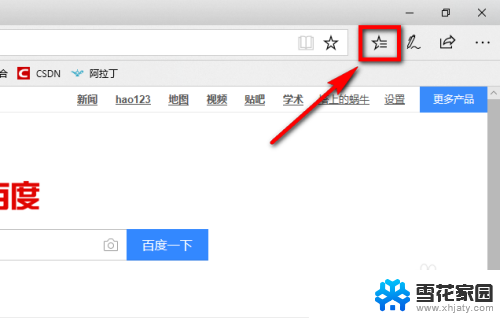 电脑edge浏览器怎么清理缓存 清理Microsoft Edge浏览器缓存的方法
电脑edge浏览器怎么清理缓存 清理Microsoft Edge浏览器缓存的方法2024-01-25
-
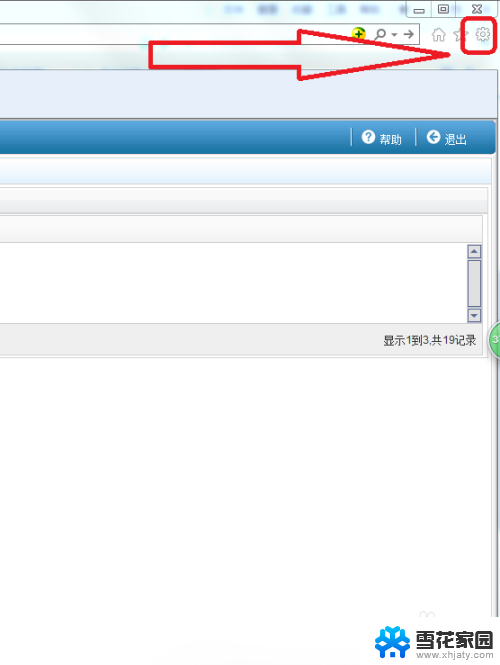 ie清缓存怎么清理 IE浏览器缓存清除方法
ie清缓存怎么清理 IE浏览器缓存清除方法2024-01-05
- 苹果清理微信缓存怎么清理 苹果手机清理微信缓存步骤
- windows关机命令行 Windows系统使用cmd命令快速关机
- 浏览器缓存清除快捷键 清理浏览器缓存的多种方式
- 释放网络的cmd命令 使用cmd命令释放IP地址后如何重新连接网络
- chrome怎么清理浏览器缓存数据 chrome谷歌浏览器清除缓存方法
- edge浏览器如何清除缓存数据 如何清理Microsoft Edge浏览器的缓存
- 怎么把ie设置成默认浏览器 如何将IE设置为默认浏览器
- 电脑如何把音乐转换成音频文件 怎样将电脑歌曲格式改为mp3
- 电脑不能拷贝到u盘如何解除 U盘无法复制文件到电脑怎么办
- 键盘的方向键锁定了 键盘上下左右键解锁方法
- 戴尔笔记本电脑怎么插耳机 电脑怎么连接耳机
- 图片怎么改成ico格式 免费ico格式转换
电脑教程推荐